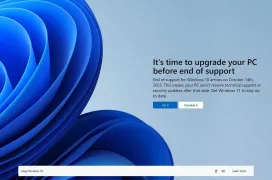¿Qué es un VHD y para qué sirve?
Un VHD es un archivo que se emplea como almacenamiento en máquinas virtuales. Se trata de un formato desarrollado por una empresa denominada Connectix, que en 2003 fue adquirida por Microsoft. Desde entonces, VHD ha sido el formato habitual en las máquinas virtuales creadas con herramientas propias de esta compañía, como Microsoft Virtual PC o Hyper-V.
El funcionamiento de este tipo de archivo. A efectos prácticos, actúa como una especie de carpeta comprimida, donde se almacena la información generada por una máquina virtual. Por ejemplo, si instalas Windows 11 en una máquina de Hyper-V, dentro del archivo VHD vas a encontrar todos los ficheros relativos al sistema operativo. También todos aquellos que generes como usuario dentro de la máquina virtual.
Con la llegada de Windows Server 2012 y Windows 8, Microsoft introdujo una mejora en los archivos VHD. El formato pasó a denominarse VHDX (algo similar a los que pasó con los DOC y los DOCX) y, entre otras cosas, permitiría crear discos de hasta 64 TB, frente a los 2 TB máximos del VHD. También se añadieron algunas mejoras de rendimiento importantes.
Crear y montar un VHD en Windows paso a paso
La creación de discos duros virtuales no es exclusiva de Windows 11. Con todo, en anteriores versiones vas a tener que acudir al administrador de discos, mientras que en Windows 11 lo puedes hacer todo desde la app de Configuración.
Estos son los pasos que debes dar:
- Lo primero de todo es acudir al apartado Sistema > Almacenamiento.
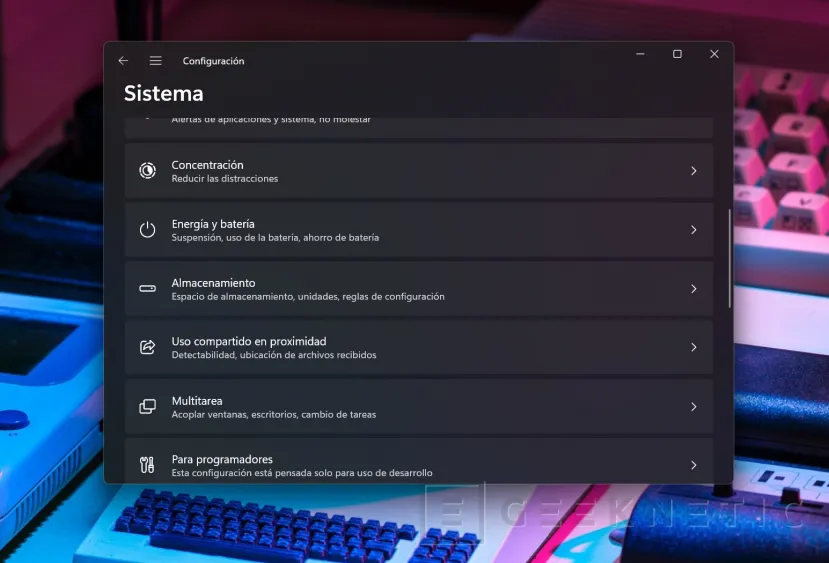
- Luego, despliega la Configuración avanzada de almacenamiento y pincha en Discos y volúmenes.
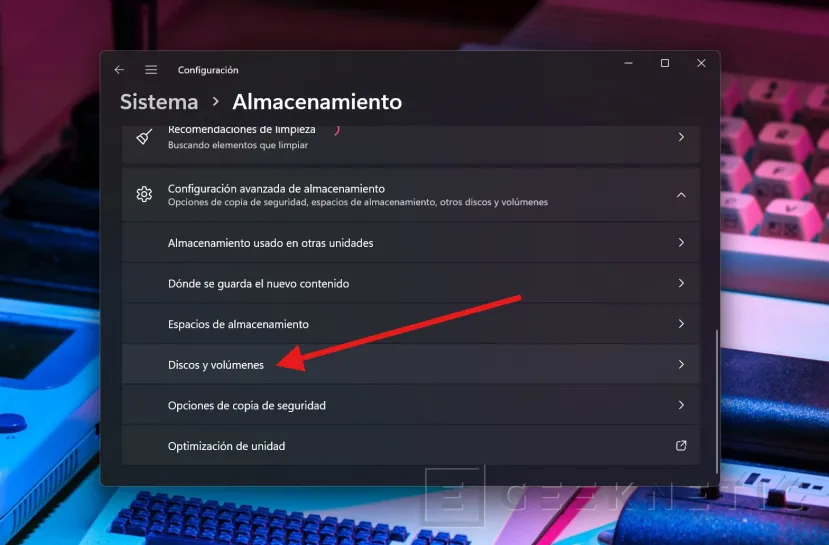
- En la parte superior vas a ver el botón Crear VHD. Haz clic sobre él.
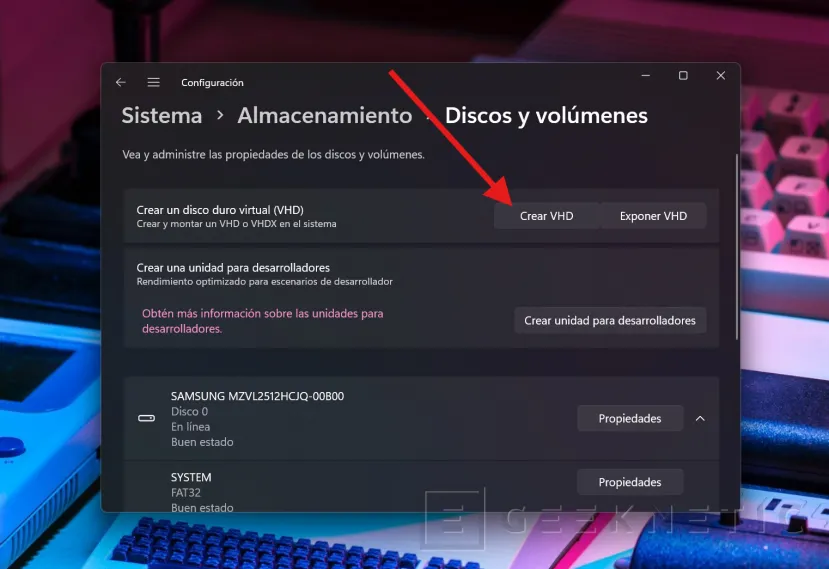
- Ahora tienes que asignar un nombre al disco. Aunque no es demasiado importante el nombre que escojas, sí que te recomiendo que seas específico, especialmente si planeas tener muchos discos duros virtuales en tu ordenador.
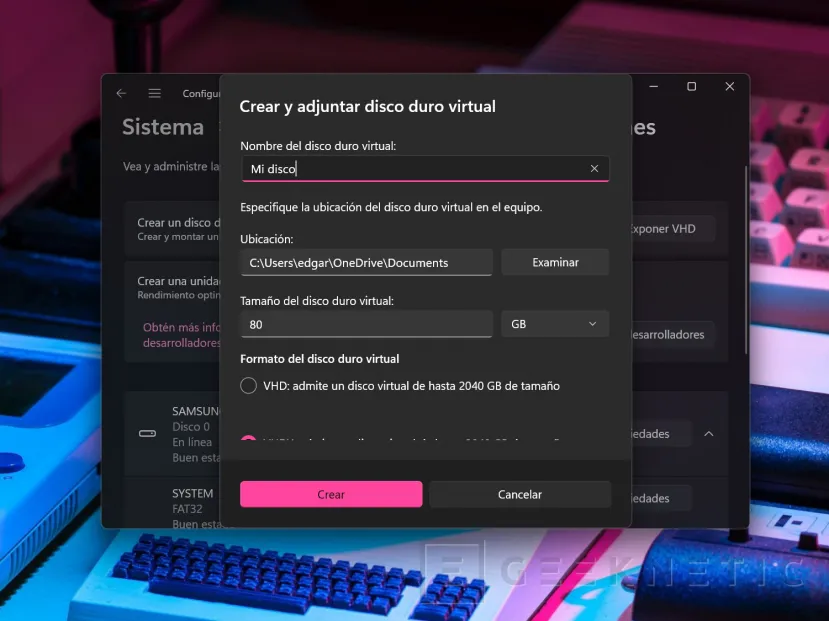
- Selecciona la ubicación para el disco duro virtual.
- Además, indica cuál quieres que sea el tamaño.
- Un poco más abajo, selecciona el formato. VHDX está bien, aunque puedes elegir el formato VHD si el software donde lo vas a utilizar solo es compatible con este último.
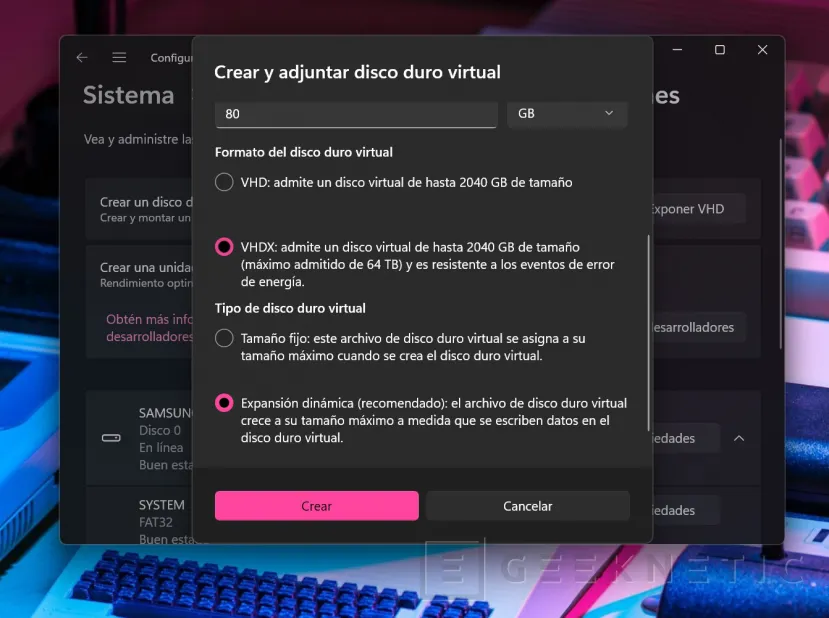
- Marca la opción Expansión dinámica. Esto significa que el disco no va a ocupar de entrada el espacio que le has asignado, sino que irá creciendo a medida que se llene. Si eliges la opción Tamaño fijo, el VHD ocupará de entrada el tamaño que le has asignado.
- Presiona en Crear para continuar.
- Seguidamente, Windows te va a preguntar si lo quieres inicializar. Deja la configuración como está y pincha en Inicializar.
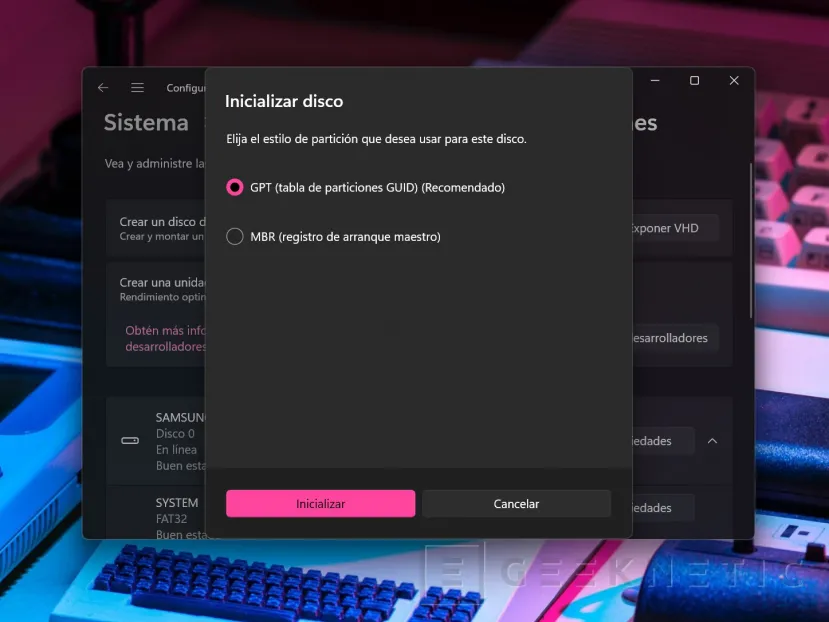
- Asigna una letra al disco y procede a formatearlo.
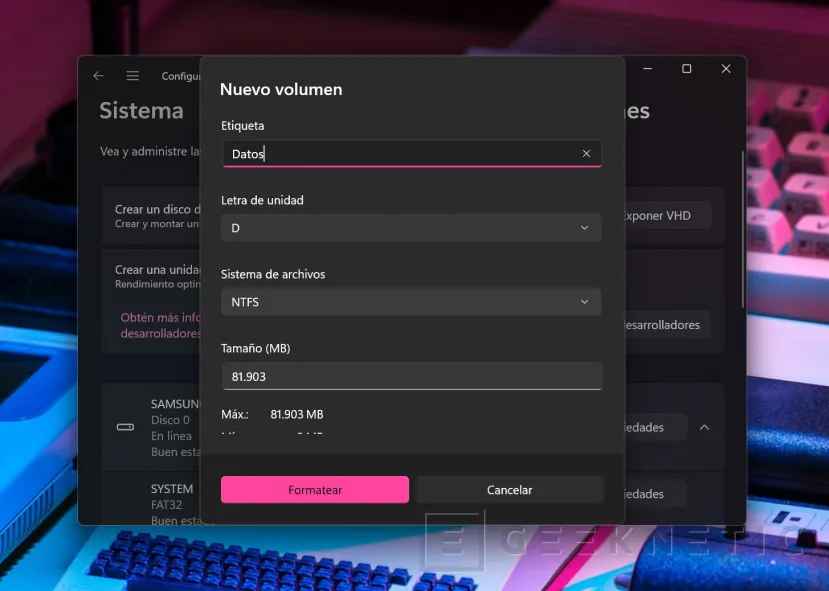
- Ahora ya tienes el disco montado y listo para ser utilizado.
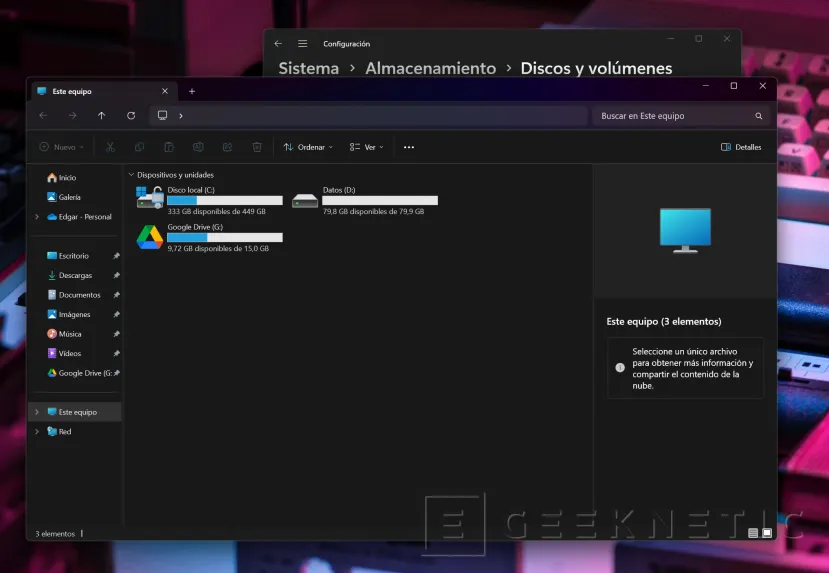
Si en algún momento deseas eliminar el disco de tu equipo, solo tienes que hacer clic derecho sobre él en el apartado Este equipo y seleccionar Expulsar.
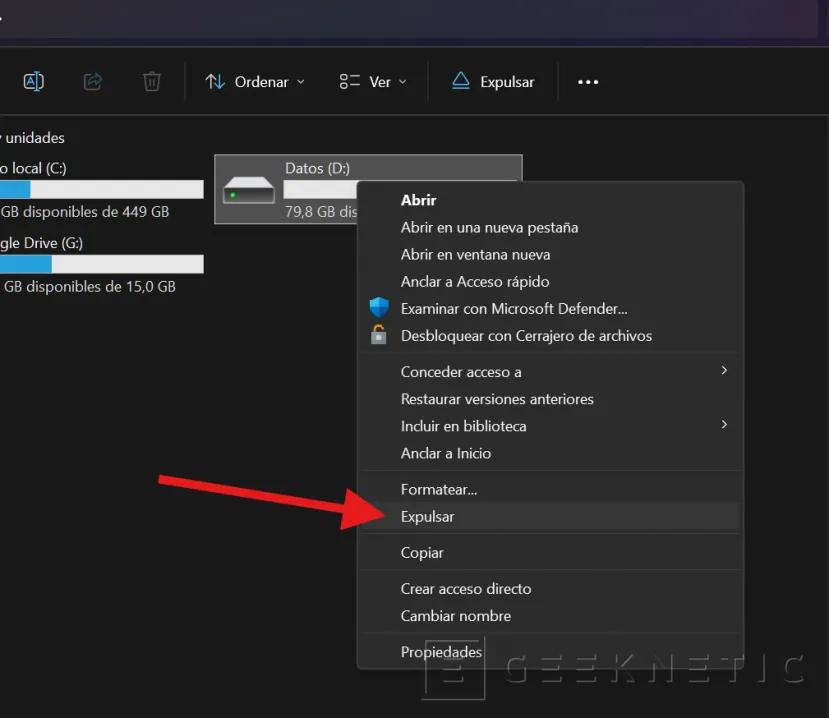
Para volver a montar el disco virtual que has creado o cualquier otro que tengas, regresa a Configuración > Almacenamiento > Exponer VHD.
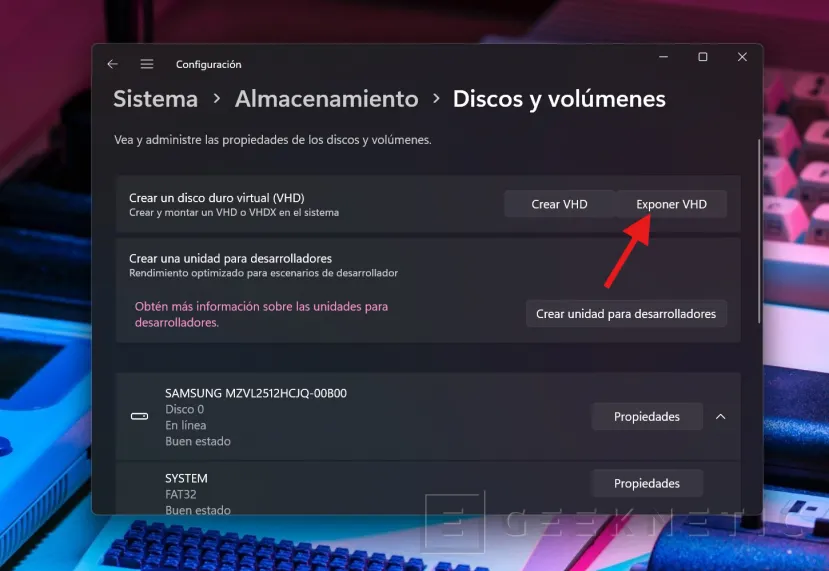
Usa el explorador para localizar el archivo VHD. Windows 11 lo montará de tal manera que se verá en explorador como un disco físico más.
Creación y montaje de un VHD en Windows: casos de uso
La creación de discos duros virtuales en formato VHD es una solución destinada a los usuarios más técnicos. Para todos aquellos que precisan virtualizar sistemas operativos, esta es una opción realmente interesante. Aquí te explico algunas circunstancias en las que crear o montar un VHD en Windows puede ser muy útil:
- Crear un espacio compartido entre distintas máquinas virtuales. El mismo VHD se puede conectar a distintas máquinas virtuales. En todas ellas aparecerán los mismos archivos y se replicarán los cambios. Además, si montas el VHD en Windows 11, en el equipo anfitrión, vas a poder ver administrar la información directamente desde tu ordenador.
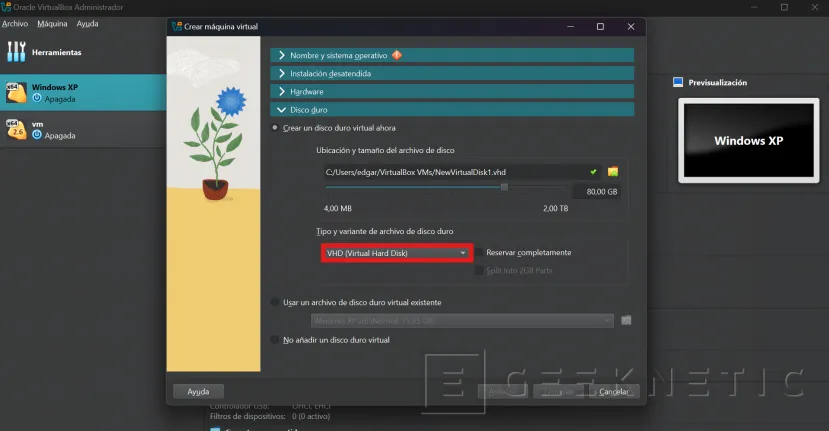
VirtualBox es compatible con el formato VHD - Arrancar el PC desde el VHD. Esta es una de las funciones más interesantes. Una vez has montado el VHD, este se puede utilizar para instalar un segundo sistema operativo. Por ejemplo, podrías crear un VHD de unos 100 GB para tener una instalación secundaria de Windows. Lo mejor es que todo lo que hagas en la instalación alojada en el disco duro virtual no influirá en el equipo, pues en realidad se estará ejecutando desde un archivo almacenado en la unidad de almacenamiento. Básicamente, sirve para instalar el segundo sistema en un entorno aislado.
- Proteger información de miradas indiscretas. Puedes guardar datos dentro del VHD y expulsarlo cuando no quieras que otro usuario acceda a esa información. Si necesitas acceder a tus datos, solo tienes que montar el VHD. Claro, para que este método sea efectivo es necesario que el resto de los usuarios que acceden al equipo no sepan cómo manejar los discos virtuales en Windows.
Como ves, la administración de discos VHD en Windows 11 es una característica realmente útil que te permite usar máquinas virtuales y sistemas operativos de forma más versátil.
Fin del Artículo. ¡Cuéntanos algo en los Comentarios!